HCIP云计算实验环境搭建指南
HCIP云计算实验环境搭建指南

.华为认证Cloud系列教程云计算高级工程师HCIP-Cloud Computing云计算实验环境搭建指南前言简介本手册介绍基于ubuntu-18.04.2-desktop系统使用虚拟化嵌套的方式来搭建HCIP-Cloud Computing V4.0的实验环境。
内容描述本实验指导书书共包含4个实验步骤:⚫第一部分为Ubuntu系统安装;⚫第二部分为系统配置,此步骤围绕实验所需设计了包括NFS、ISCSI、FTP、开启虚拟化嵌套、KVM安装等操作⚫第三部分为FusionCompute实验环境准备阶段,包括CNA虚拟机创建和配置等操作。
⚫第四部分为FusionAccess实验所需的前期准备部分,仅包括AD环境搭建配置。
此步骤需要在FusionCompute搭建好之后再操作。
实验环境说明实验场景介绍通常FusionCompute实验环境需要在每台服务器上物理安装CNA,导致培训需要大量服务器资源,教学成本巨大。
为减少搭建实验环境的投资成本、提高设备利用率,HCIP-Cloud Computing V4.0课程采用虚拟化嵌套方式搭建实验环境,只需一台服务器就可以搭建一套完整实验环境。
实验设计思路本次实验设计思路如下:⚫实验环境采用虚拟化嵌套方式搭建;⚫采用Ubuntu系统搭建基础虚拟化环境,在Ubuntu系统上利用KVM虚拟化构建两台CNA虚拟机,并以此CNA虚拟机为基础,搭建FusionCompute&FusionAccess实验环境;⚫实验所需的计算、存储均由一台服务器提供,由Ubuntu搭建相应的服务实现(如NFS/iSCSI/FTP),并能够模拟实际生产环境中的操作;⚫考虑AD搭建的复杂难度以及与课程所需掌握的知识相关性,将AD搭建步骤放置在本环境搭建手册。
实验设备说明⚫为了满足HCIP-Cloud Computing V4.0实验需要,建议每套实验环境采用以下配置:⚫2288H V5服务器配置规格建议如下,详见本课程配套的“设备清单“。
hcl云实验室用户手册
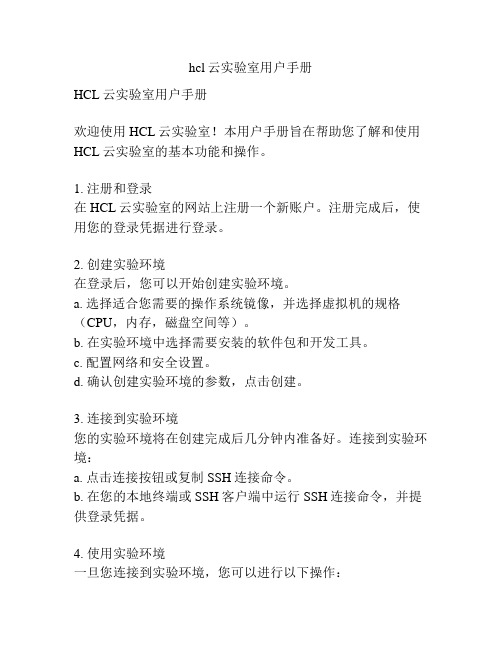
hcl云实验室用户手册HCL云实验室用户手册欢迎使用HCL云实验室!本用户手册旨在帮助您了解和使用HCL云实验室的基本功能和操作。
1. 注册和登录在HCL云实验室的网站上注册一个新账户。
注册完成后,使用您的登录凭据进行登录。
2. 创建实验环境在登录后,您可以开始创建实验环境。
a. 选择适合您需要的操作系统镜像,并选择虚拟机的规格(CPU,内存,磁盘空间等)。
b. 在实验环境中选择需要安装的软件包和开发工具。
c. 配置网络和安全设置。
d. 确认创建实验环境的参数,点击创建。
3. 连接到实验环境您的实验环境将在创建完成后几分钟内准备好。
连接到实验环境:a. 点击连接按钮或复制SSH连接命令。
b. 在您的本地终端或SSH客户端中运行SSH连接命令,并提供登录凭据。
4. 使用实验环境一旦您连接到实验环境,您可以进行以下操作:a. 在终端中运行命令行工具,并执行命令。
b. 使用实验环境中的图形用户界面(GUI)进行操作。
c. 安装和配置所需的软件和工具。
d. 测试您的应用程序或进行开发工作。
5. 保存和恢复实验环境您可以随时保存和恢复您的实验环境,以便在需要时快速恢复。
您可以在HCL云实验室的控制面板中执行此操作。
6. 删除实验环境当您完成实验或不再需要实验环境时,您可以删除它。
在控制面板中找到您要删除的实验环境,并点击删除按钮。
7. 常见问题解答如果您遇到任何问题,可以查看HCL云实验室的常见问题解答页面,或联系技术支持团队寻求帮助。
这是HCL云实验室的基本用户手册,希望对您有所帮助。
如果您需要更详细的操作指导,请查阅HCL云实验室的官方文档或联系技术支持团队。
HCIE-云计算-HCIA-Cloud-Computing-V4.0-实验手册教案资料
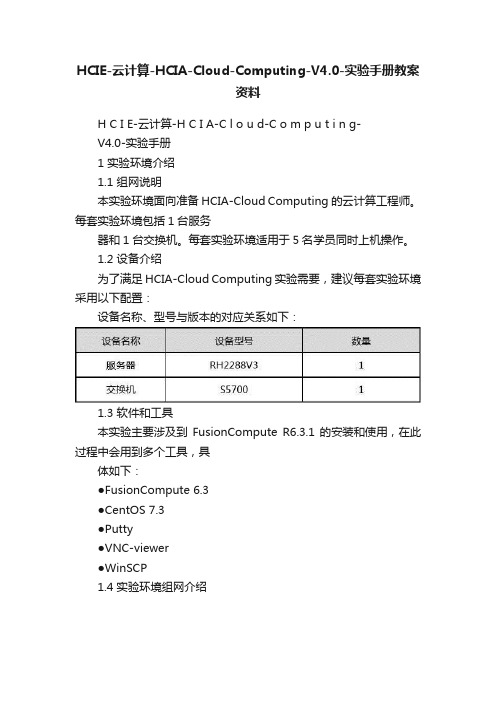
HCIE-云计算-HCIA-Cloud-Computing-V4.0-实验手册教案资料H C I E-云计算-H C I A-C l o u d-C o m p u t i n g-V4.0-实验手册1 实验环境介绍1.1 组网说明本实验环境面向准备HCIA-Cloud Computing的云计算工程师。
每套实验环境包括1台服务器和1台交换机。
每套实验环境适用于5名学员同时上机操作。
1.2 设备介绍为了满足HCIA-Cloud Computing实验需要,建议每套实验环境采用以下配置:设备名称、型号与版本的对应关系如下:1.3 软件和工具本实验主要涉及到FusionCompute R6.3.1的安装和使用,在此过程中会用到多个工具,具体如下:●FusionCompute 6.3●CentOS 7.3●Putty●VNC-viewer●WinSCP1.4 实验环境组网介绍1.5 交换机配置参考连接CNA的交换机配置如下:port link-type hybridport hybrid pvid vlan 17port hybrid tagged vlan 16 18port hybrid untagged vlan 172 安装FusionCompute2.1 实验目标本章主要涉及FusionCompute R6.3.1版本的安装任务。
FusionCompute安装流程如下:安装方式一:采用工具安装CNA和VRM。
安装方式二:使用镜像安装CNA,后采用工具安装VRM(本文档采用此安装方式)。
安装方式三:使用镜像安装CNA和VRM。
2.2 手动安装CNA,工具安装VRM2.2.1 使用镜像安装CNA步骤 1进入主机安装界面。
使用VNC工具登录CNA主机,宿主机IP地址和端口号联系管理员获取。
步骤 2开始安装CNA主机。
在30秒内选择“Install”,按“Enter”。
步骤 3配置主机。
配置磁盘信息。
精选-HCIP-Cloud Computing 实验手册FusionCompute部分

.1 安装FusionCompute1.1 实验介绍1.1.1 关于本实验本章节实验指导学员在已经创建好CNA虚拟机并挂载光驱设置到安装界面的情况下,安装CNA并部署VRM。
1.1.2 实验目的●理解CNA是什么●掌握CNA的安装方法及配置项●理解VRM的逻辑架构●掌握工具安装VRM的方法●掌握FusionCompute登录方法1.1.3 实验流程1.2 安装CNA打开VNC软件,地址栏输入192.168.201.11:5900,按“回车”键,打开CNA01的控制界面。
确保光标在“Install”上,按“Enter”,进入CNA安装配置界面。
光标移动到“*Hard Drive”,按“Enter”键,进入磁盘配置界面。
确认磁盘信息无误后光标移到“OK”按“回车”键,再选择“yes”。
配置CNA网络。
将光标移到“Network”,按“回车”键。
选择IPv4,按“回车”键。
选择eth0网卡,按“回车”键,进入网卡IP配置界面,按下图配置好CNA01的IP地址,将光标移动到“OK”,按“回车”键。
(CNA02地址配置为192.168.201.102)配置好默认网关地址192.168.201.254,再将光标移动到“OK”,按“回车”键。
光标移动到“OK”,按“回车”键,完成网络配置。
光标移动到“Hostname”,按“回车”键,输入主机名CNA01,然后再将光标移动到“OK”,按“回车”键,完成主机名配置。
(CNA02对应的主机名为CNA02)将光标移动到“Password”,按“回车”键,输入CNA的root密码“Huawei12#$”,设置好后将光标移动到“OK”,按“回车”键,完成密码设置。
将光标移动到“OK”,按“回车”键,再连续选择两次“yes”,进入CNA系统安装界面。
安装到100%后,CNA会关机,此时联系授课老师启动CNA系统即可重新VNC 连接CNA主机。
重复步骤1~步骤12,完成CNA02的安装。
云计算实验室建设方案
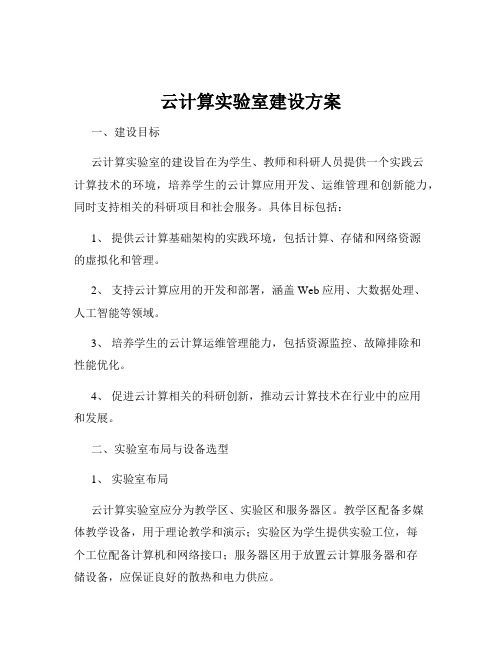
云计算实验室建设方案一、建设目标云计算实验室的建设旨在为学生、教师和科研人员提供一个实践云计算技术的环境,培养学生的云计算应用开发、运维管理和创新能力,同时支持相关的科研项目和社会服务。
具体目标包括:1、提供云计算基础架构的实践环境,包括计算、存储和网络资源的虚拟化和管理。
2、支持云计算应用的开发和部署,涵盖 Web 应用、大数据处理、人工智能等领域。
3、培养学生的云计算运维管理能力,包括资源监控、故障排除和性能优化。
4、促进云计算相关的科研创新,推动云计算技术在行业中的应用和发展。
二、实验室布局与设备选型1、实验室布局云计算实验室应分为教学区、实验区和服务器区。
教学区配备多媒体教学设备,用于理论教学和演示;实验区为学生提供实验工位,每个工位配备计算机和网络接口;服务器区用于放置云计算服务器和存储设备,应保证良好的散热和电力供应。
2、设备选型(1)服务器选择高性能的服务器,具备多核处理器、大容量内存和高速存储。
可以考虑采用机架式服务器或刀片服务器,以满足云计算实验对计算资源的需求。
(2)存储设备选用大容量的磁盘阵列或分布式存储系统,确保数据的安全性和可靠性。
同时,考虑配置备份设备,如磁带库或外置硬盘。
(3)网络设备配备高速交换机和路由器,构建千兆或万兆以太网网络,以保证实验过程中的数据传输速度和稳定性。
(4)云计算软件平台选择主流的云计算平台,如 OpenStack、VMware vSphere 等,提供虚拟化、资源管理和服务编排等功能。
三、实验课程设置1、云计算基础课程包括云计算概论、虚拟化技术、分布式存储等,让学生了解云计算的基本概念和关键技术。
2、云计算应用开发课程教授学生使用云计算平台开发 Web 应用、移动应用和大数据处理程序等。
3、云计算运维管理课程培养学生的云计算资源监控、故障诊断和性能优化能力,以及云计算安全管理知识。
4、云计算项目实践课程通过实际项目,让学生综合运用所学知识,解决实际问题,提高实践能力和团队协作能力。
云计算实验室建设方案

云计算实验室建设方案云计算实验室建设方案1、引言1.1 背景云计算是一种基于互联网的新型计算模式,它可以提供各种计算资源和服务。
云计算实验室作为云计算技术的研发和应用平台,对于促进云计算相关技术的发展具有重要意义。
1.2 目的本文档的目的是提供一个云计算实验室建设方案,以便有效地组织和管理实验室的运作,并为实验室成员提供一个良好的工作环境和资源。
2、实验室设施建设2.1 实验室场地选址根据云计算实验室的规模和需求,选择合适的场地进行建设,并考虑到实验室的扩展性和未来发展的需求。
2.2 实验室硬件设备采购高性能的服务器、网络设备和存储设备,并根据实验室需求选择适合的设备规格和数量。
2.3 实验室软件环境搭建云计算开发和测试环境,配置相关软件和工具,确保实验室成员能够高效地进行研发和实验工作。
3、实验室管理和组织3.1 实验室领导和管理团队设立实验室负责人和管理团队,负责实验室日常运作和管理,包括人员调配、实验进度管理、资源分配等工作。
3.2 实验室人员组成招募适合的研究人员和技术支持人员,并制定明确的职责和工作流程,以保证实验室的高效运作。
3.3 实验室项目管理建立项目管理制度,规范实验室的项目管理过程,确保项目的顺利进行和高质量的交付。
4、实验室安全管理4.1 数据安全保障制定数据安全管理政策,包括数据备份、数据恢复和数据安全审核等措施,保护实验室的数据资产。
4.2 系统安全保障建立实验室的系统安全管理策略,包括网络安全、访问控制和系统监控等措施,保护实验室系统的稳定和安全。
5、实验室资源共享与合作5.1 提供资源共享平台建立实验室资源共享平台,促进实验室成员之间的资源共享和合作,提高研发和实验效率。
5.2 联合研究合作积极与其他云计算实验室、高校和企业进行合作,开展联合研究和项目合作,提高实验室的研发能力和影响力。
附件:- 实验室场地选址报告- 实验室硬件设备清单- 实验室软件环境配置说明书- 实验室管理组织架构图法律名词及注释:1、云计算:云计算是一种通过互联网提供计算服务的模式,根据用户需求提供可伸缩的计算资源和服务。
精选-HCIP-Cloud Computing实验环境搭建指南
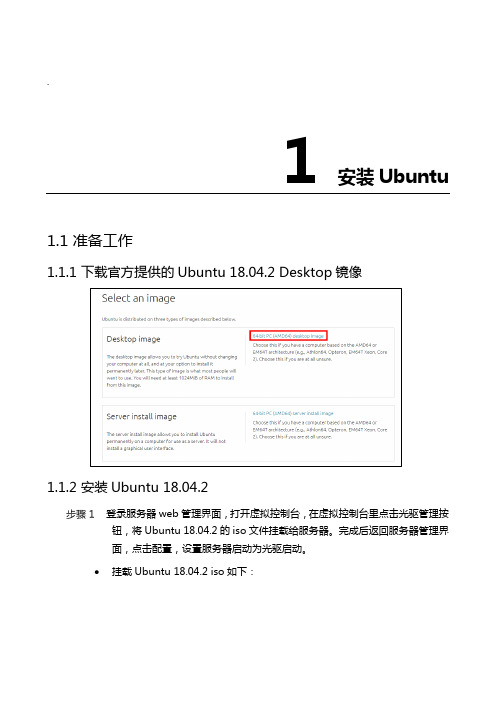
.1 安装Ubuntu1.1 准备工作1.1.1 下载官方提供的Ubuntu 18.04.2 Desktop镜像1.1.2 安装Ubuntu 18.04.2登录服务器web管理界面,打开虚拟控制台,在虚拟控制台里点击光驱管理按钮,将Ubuntu 18.04.2的iso文件挂载给服务器。
完成后返回服务器管理界面,点击配置,设置服务器启动为光驱启动。
挂载Ubuntu 18.04.2 iso如下:安装Ubuntu 18.04.2。
●选择语言为“English”,点击“Install Ubuntu”。
●选择键盘布局为美式英语“English(US)”,点击“Continue”。
●选择标准安装“Normal Install”,勾选在安装Ubuntu时下载更新“Downloadupdates while installing Ubuntu”,点击“Continue”。
●保持默认选择销毁磁盘数据并安装Ubuntu,勾选使用LVM安装新的Ubuntu,点击“Continue”。
●保持默认,点击“Install Now”。
●在弹出的提示框中点击“Continue”。
●时区选择“shanghai”,点击“Continue”。
●输入Ubuntu系统用户名“huawei”,主机名、密码等参数,完成后点击“Continue”。
为方便记忆,此处密码统一设置为Huawei@123。
●进入Ubuntu系统安装界面,待系统安装完成后,点击“Restart Now”。
●断开虚拟光驱连接,点击强制重启,将服务器重启。
●待系统重启后,输入用户名“huawei”和密码,登录Ubuntu系统。
至此,Ubuntu系统安装完成。
2 Linux系统初始配置2.1 更新软件源在弹出的窗口中输入huawei的密码,然后点击“Close”,在弹出的窗口中点击“reload”,关闭当前窗口。
在Ubuntu系统桌面的空白处右键,选择“Open Terminal”,打开Ubuntu系统terminal,输入如下命令更新源。
HCIE-Cloud云计算环境搭建指南

HCIE-Cloud云计算环境搭建指南前言简介HCIE-Cloud实验环境搭建指南的目的在于指导地区部、供应商和HALP购买设备、配置硬件、安装软件,基于HCIE-Cloud实验手册完成HCIE-Cloud的相应实验。
目录HCIE-Cloud v2.0环境搭建指南 (1)前言 (1)简介 (1)1实验环境概述 (4)1.1实验拓扑 (4)1.2组件说明 (4)1.3软件清单 (6)2实验组网介绍 (7)2.1网段划分 (7)2.2服务器网卡组网 (8)2.3网络连线 (8)2.4交换机配置举例 (9)3实验安装流程介绍 (10)3.1流程图 (10)3.2流程图说明 (10)4环境搭建参考文档 (12)4.1硬件配置参考文档 (12)4.1.1服务器需求(CPU、内存、磁盘) (12)4.1.2 uMate简介 (13)4.1.3交换机配置文件 (21)4.1.4存储设备配置 (21)4.2安装FusionCloud Depoly节点 (27)4.2.1安装主机操作系统及FusionCloud Deploy软件 (27)4.2.2配置节点虚拟网络 (35)4.3安装服务器虚拟化节点 (37)4.3.1安装FusionCompute (37)4.3.2安装eBackup OS(私有云) (50)4.3.3安装FusionAccess (71)4.3.4安装eBackup(服务器虚拟化场景) (114)4.3.5安装Rainbow (117)4.4安装FusionCloud Type Ⅲ (121)4.4.1新建部署工程 (121)4.4.2配置部署参数 (125)4.4.3上传和校验软件包 (126)4.4.4组件安装 (128)4.4.5安装过程常见故障排错 (129)1 实验环境概述1.1 实验拓扑华为考试中心HCIE-Cloud v2.0实验环境的配套版本是FusionCloud 6.3.0,是由6台华为RH2288H V3服务器,1台华为S5700交换机以及1台华为OceanStor 2600 V3存储搭建而成的。
云计算技术实验平台使用说明

云计算技术实验平台使用说明一、概述云计算技术实验平台是一个用于学习、实践和研究云计算技术的在线平台。
它提供了云计算环境的模拟和实验,让用户能够深入了解云计算的原理和应用,并进行相关技术的实践操作。
本文将介绍如何使用云计算技术实验平台。
二、平台登录用户打开云计算技术实验平台的网址,并点击登录按钮进入登录页面。
在登录页面,用户需要输入已注册的账号和密码,然后点击登录按钮进行登录。
如果用户还没有账号,可以选择注册新账号。
三、实验环境选择登录成功后,用户会看到一个实验环境选择界面。
在这个页面,用户可以选择要进入的实验环境,有多个实验环境供用户选择。
用户可以根据自己的需要选择不同的实验环境进行学习。
四、实验操作当进入一个实验环境后,用户将看到一个模拟的云计算环境。
用户可以通过操作页面上的按钮和控件来进行实验操作。
平台提供了多种实验场景和实验项目,用户可以根据自己的学习和实践需要进行选择。
用户在进行实验操作时,需要按照实验指导文档中的要求进行操作。
如果遇到问题,可以查阅实验指导文档中的解决方案,或者在论坛中提问。
实验操作完成后,用户可以提交实验结果。
平台会对用户的实验结果进行评估,然后给出实验报告和相应的评分。
用户可以在个人页面查看自己的实验报告和评分,也可以与其他用户分享自己的实验结果和心得体会。
五、实验资源管理实验平台还提供了实验资源管理的功能。
用户可以在实验环境中创建和管理自己的虚拟机、存储、网络等资源。
用户可以自由配置这些资源,以满足自己的学习和实践需求。
在创建和管理实验资源时,用户需要注意资源的使用情况和限制。
平台会提供相应的资源使用指南,用户可以参考指南进行操作。
六、实验社区交流实验平台还提供了一个社区交流的功能。
用户可以在论坛中与其他用户交流实验经验、解决问题和分享心得。
用户也可以浏览论坛中的其他帖子,获取更多关于云计算的知识和信息。
七、账号管理用户还可以在个人页面中查看自己的账号状态和余额。
精选-云计算-实验手册-HCIE-Cloud-云计算

精选-云计算-实验手册-HCIE-Cloud-云计算HCIE-Cloud 云计算实验手册一、实验概述云计算已成为当今科技领域的热门话题,对于云计算技术的掌握成为许多IT从业者的追求。
本实验手册旨在帮助读者深入了解云计算,并通过实验操作来加深对云计算技术的理解和应用。
二、实验环境搭建1. 虚拟化平台选择在进行云计算实验前,我们需要选择合适的虚拟化平台来搭建实验环境。
常用的虚拟化平台包括VMware、VirtualBox等,可以根据自身的需求和实验条件选择最适合的虚拟化平台。
2. 操作系统安装在虚拟化平台上安装操作系统是实验环境搭建的重要一步。
根据使用的云计算平台的要求,选择合适的操作系统版本,并按照安装指南进行操作系统的安装。
三、云计算实验实践1. 建立私有云环境私有云是企业内部搭建的云计算环境,本实验将指导您如何在虚拟化平台上搭建私有云环境。
首先,您需要创建虚拟机,并配置网络和存储资源。
接下来,您可以安装云计算平台,如OpenStack或VMware vCloud,来实现私有云环境的搭建。
2. 搭建公有云环境公有云是由第三方机构提供的云计算服务,用户可以通过互联网访问和使用公有云中的资源。
本实验将引导您使用主流的公有云平台,如AWS、阿里云等。
您需要注册一个账号并按照平台提供的文档和指南,创建虚拟机实例,配置存储和网络等资源。
3. 容器化实践容器化是云计算技术的热门方向之一,通过容器可以更高效地部署和管理应用程序。
本实验将教您使用Docker来进行容器化实践。
您需要安装Docker,并通过Docker镜像创建、运行和管理容器实例。
四、实验总结与展望通过本实验手册的学习和实践,读者可以深入了解云计算的基本原理和技术,掌握云计算环境的搭建和使用方法,以及容器化技术的应用。
未来,云计算将继续发展,为各行各业带来更多创新和机遇。
五、参考文献- 李素建, 李诚. 从设想到云计算[M]. 机械工业出版社, 2017.- The OpenStack Foundation. OpenStack安装指南[R]. 2021.六、致谢感谢所有为云计算技术发展做出贡献的人们,没有你们的努力和付出,就没有今天的云计算产业。
hcl云实验室用户手册
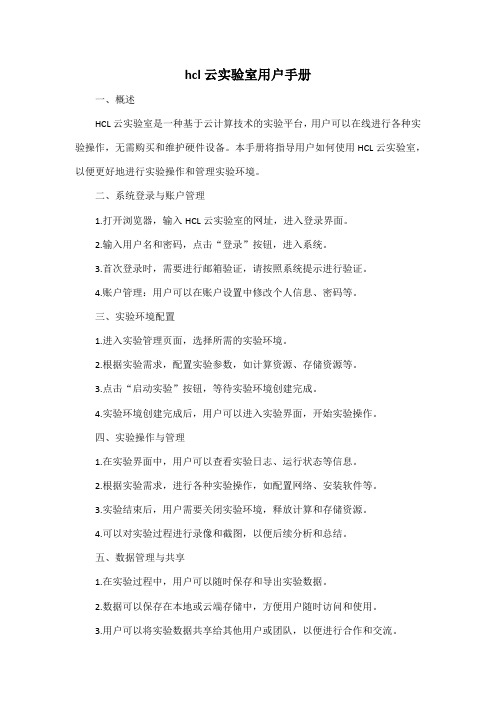
hcl云实验室用户手册一、概述HCL云实验室是一种基于云计算技术的实验平台,用户可以在线进行各种实验操作,无需购买和维护硬件设备。
本手册将指导用户如何使用HCL云实验室,以便更好地进行实验操作和管理实验环境。
二、系统登录与账户管理1.打开浏览器,输入HCL云实验室的网址,进入登录界面。
2.输入用户名和密码,点击“登录”按钮,进入系统。
3.首次登录时,需要进行邮箱验证,请按照系统提示进行验证。
4.账户管理:用户可以在账户设置中修改个人信息、密码等。
三、实验环境配置1.进入实验管理页面,选择所需的实验环境。
2.根据实验需求,配置实验参数,如计算资源、存储资源等。
3.点击“启动实验”按钮,等待实验环境创建完成。
4.实验环境创建完成后,用户可以进入实验界面,开始实验操作。
四、实验操作与管理1.在实验界面中,用户可以查看实验日志、运行状态等信息。
2.根据实验需求,进行各种实验操作,如配置网络、安装软件等。
3.实验结束后,用户需要关闭实验环境,释放计算和存储资源。
4.可以对实验过程进行录像和截图,以便后续分析和总结。
五、数据管理与共享1.在实验过程中,用户可以随时保存和导出实验数据。
2.数据可以保存在本地或云端存储中,方便用户随时访问和使用。
3.用户可以将实验数据共享给其他用户或团队,以便进行合作和交流。
4.可以设置数据访问权限,确保数据的安全性和隐私性。
六、常见问题与解决方案在使用HCL云实验室过程中,可能会遇到一些常见问题,如无法登录、实验环境启动失败等。
本手册将提供一些常见问题的解决方案,以帮助用户快速解决问题。
七、系统更新与维护HCL云实验室会不断进行系统更新和功能优化,以提供更好的服务。
用户应定期检查系统更新通知,并按照系统提示进行更新操作。
同时,用户应关注系统公告和通知,以便及时了解系统维护和故障处理信息。
HCIP OpenStack云计算认证实验手册

华为认证CLOUD系列教程HCIP-Cloud Computing-OpuenStack 云计算实验指导手册华为认证体系介绍华为认证是华为公司基于“平台+生态”战略,围绕“云-管-端”协同的新ICT技术架构,打造的ICT技术架构认证、平台与服务认证、行业ICT认证三类认证,是业界唯一覆盖ICT(Information and Communications Technology 信息通信技术)全技术领域的认证体系。
根据ICT从业者的学习和进阶需求,华为认证分为工程师级别、高级工程师级别和专家级别三个认证等级。
华为认证覆盖ICT全领域,符合ICT融合的技术趋势,致力于提供领先的人才培养体系和认证标准,培养数字化时代新型ICT人才,构建良性ICT人才生态。
HCIP-Cloud Computing-OpenStack(Huawei Certified ICT Professional-Cloud Computing,华为云计算高级工程师认证OpenStack方向)主要面向华为公司办事处、代表处一线工程师,以及其他希望学习开源及华为OpenStack的技术人士。
HCIP-Cloud Computing-OpenStack认证在内容上涵盖OpenStack概览、OpenStack控制面板、OpenStack认证管理、OpenStack镜像管理、OpenStack计算管理、OpenStack存储管理、OpenStack网络管理、OpenStack编排管理、OpenStack故障处理以及华为OpenStack增强商用解决方案等内容。
华为认证协助您打开行业之窗,开启改变之门,屹立在学习OpenStack技术的潮头浪尖!3.1.2 实验目的 (30)3.1.3 实验流程 (30)3.2 OpenStack Dashboard操作 (31)3.2.1 创建角色,用户及用户组 (31)3.2.2 禁用用户,删除用户 (38)3.2.3 创建项目,修改项目配额 (40)3.3 OpenStack CLI操作 (47)3.3.1 创建角色、用户及用户组 (47)3.3.2 禁用用户,删除用户 (51)3.3.3 创建项目,修改项目配额 (53)3.3.4 创建服务和服务端点 (57)4 OpenStack镜像管理 (62)4.1 实验介绍 (62)4.1.1 关于本实验 (62)4.1.2 实验目的 (62)4.1.3 实验流程 (63)4.2 OpenStack Dashboard操作 (63)4.2.1 下载镜像(cirros) (63)4.2.2 创建并注册镜像 (64)4.2.3 修改镜像 (66)4.3 OpenStack CLI操作 (68)4.3.1 下载镜像(cirros) (68)4.3.2 创建并注册镜像 (69)4.3.3 修改镜像 (72)4.3.4 共享镜像 (73)4.3.5 转换镜像格式 (76)4.3.6 导出镜像 (78)4.3.7 删除镜像 (79)5 OpenStack计算管理 (80)5.1 实验介绍 (80)5.1.1 关于本实验 (80)5.1.2 实验目的 (80)5.1.3 实验流程 (81)5.2 OpenStack Dashboard操作 (81)5.2.1 Hypervisor和主机聚合管理 (81)5.2.2 规格管理 (86)5.2.3 密钥对和虚拟机组管理 (90)5.2.4 虚拟机实例操作 (93)5.3 OpenStack CLI操作 (119)5.3.1 Hypervisor、主机聚合和可用分区管理 (119)5.3.2 规格管理 (123)5.3.3 密钥对和虚拟机组管理 (126)5.3.4 虚拟机实例操作 (128)6 OpenStack存储管理 (138)6.1 实验介绍 (138)6.1.1 关于本实验 (138)6.1.2 实验目的 (138)6.1.3 实验流程 (138)6.2 OpenStack Dashboard操作 (139)6.2.1 卷类型和QOS管理 (139)6.2.2 卷管理 (141)6.3 OpenStack CLI操作 (158)6.3.1 卷类型和QoS管理 (158)6.3.2 卷管理 (161)7 OpenStack网络管理 (172)7.1 实验介绍 (172)7.1.1 关于本实验 (172)7.1.2 实验目的 (172)7.1.3 实验流程 (173)7.2 OpenStack Dashboard操作 (173)7.2.1 创建网络 (173)7.2.2 验证:虚拟机实例相互访问 (178)7.2.3 创建路由器 (182)7.2.4 管理浮动IP (186)7.2.5 创建安全组 (190)7.3 OpenStack CLI操作 (196)7.3.1 创建网络 (196)7.3.2 验证:虚拟机实例相互访问 (203)7.3.3 创建路由器 (206)7.3.4 管理浮动IP (208)7.3.5 创建安全组 (213)8 OpenStack编排管理 (219)8.1 实验介绍 (219)8.1.1 关于本实验 (219)8.1.2 实验目的 (219)8.1.3 实验流程 (219)8.2 OpenStack CLI操作 (220)8.2.1 编写HOT模板创建简单虚拟机实例 (220)8.2.2 编写HOT模板创建自定义虚拟机实例 (227)8.2.3 编写嵌套HOT模板创建虚拟机实例 (233)8.2.4 删除堆栈 (236)9 OpenStack故障处理 (238)9.1 实验介绍 (238)9.1.1 关于本实验 (238)9.1.2 实验目的 (238)9.1.3 实验流程 (238)9.2 请求认证失败 (239)9.2.1 操作步骤 (239)9.3 创建虚拟机实例失败 (242)9.3.1 操作步骤 (242)9.4 分配浮动IP失败 (248)9.4.1 操作步骤 (248)10 总结实验 (253)10.1 实验场景与任务描述 (253)10.2 网络拓扑 (254)10.3 实验流程 (254)附录1:Troubleshooting故障部署脚本 (256)说明 (256)操作步骤 (256)附录2:快速恢复OpenStack初始化环境 (259)说明 (259)操作步骤 (259)1.2 实验环境安装1.2.1 安装前准备完成VirtualBox软件的安装。
HCIE-Cloud云计算环境搭建指南

HCIE-Cloud云计算环境搭建指南前言简介HCIE-Cloud实验环境搭建指南的目的在于指导地区部、供应商和HALP购买设备、配置硬件、安装软件,基于HCIE-Cloud实验手册完成HCIE-Cloud的相应实验。
目录HCIE-Cloud v2.0环境搭建指南 (1)前言 (1)简介 (1)1实验环境概述 (4)1.1实验拓扑 (4)1.2组件说明 (4)1.3软件清单 (6)2实验组网介绍 (7)2.1网段划分 (7)2.2服务器网卡组网 (8)2.3网络连线 (8)2.4交换机配置举例 (9)3实验安装流程介绍 (10)3.1流程图 (10)3.2流程图说明 (10)4环境搭建参考文档 (12)4.1硬件配置参考文档 (12)4.1.1服务器需求(CPU、内存、磁盘) (12)4.1.2 uMate简介 (13)4.1.3交换机配置文件 (21)4.1.4存储设备配置 (21)4.2安装FusionCloud Depoly节点 (27)4.2.1安装主机操作系统及FusionCloud Deploy软件 (27)4.2.2配置节点虚拟网络 (35)4.3安装服务器虚拟化节点 (37)4.3.1安装FusionCompute (37)4.3.2安装eBackup OS(私有云) (50)4.3.3安装FusionAccess (71)4.3.4安装eBackup(服务器虚拟化场景) (114)4.3.5安装Rainbow (117)4.4安装FusionCloud Type Ⅲ (121)4.4.1新建部署工程 (121)4.4.2配置部署参数 (125)4.4.3上传和校验软件包 (126)4.4.4组件安装 (128)4.4.5安装过程常见故障排错 (129)1 实验环境概述1.1 实验拓扑华为考试中心HCIE-Cloud v2.0实验环境的配套版本是FusionCloud 6.3.0,是由6台华为RH2288H V3服务器,1台华为S5700交换机以及1台华为OceanStor 2600 V3存储搭建而成的。
华为认证HCIP实验指导书HCIP-IENP V2.5

Reply from 10.0.1.2: bytes=56 Sequence=2 ttl=253 time=31 ms
Reply from 10.0.1.2: bytes=56 Sequence=3 ttl=253 time=31 ms
[R1]ospf 1 router-id 2.2.2.2
[R1-ospf-1]area 0
[R1-ospf-1-area-0.0.0.0]network 10.0.1.0 0.0.0.255
[R1-ospf-1-area-0.0.0.0]network 10.0.12.0 0.0.0.255
[R1-ospf-1-area-0.0.0.0]network2.2.2.0 0.0.0.255
Enter system view, return user view with Ctrl+Z.
[Huawei]sysnameS2
[S2]interface Vlanif 1
[S2-Vlanif1]ip address 10.0.2.2 24
配置完成后,请自行测试直连链路的连通性。
步骤二.配置单区域OSPF
[R3]ospf 1 router-id 4.4.4.4
[R3-ospf-1]area 0
[R3-ospf-1-area-0.0.0.0]network 10.0.23.0 0.0.0.255
[R3-ospf-1-area-0.0.0.0]network 10.0.2.0 0.0.0.255
[R3-ospf-1-area-0.0.0.0]network4.4.4.0 0.0.0.255
云计算平台搭建-《云计算技术》实训
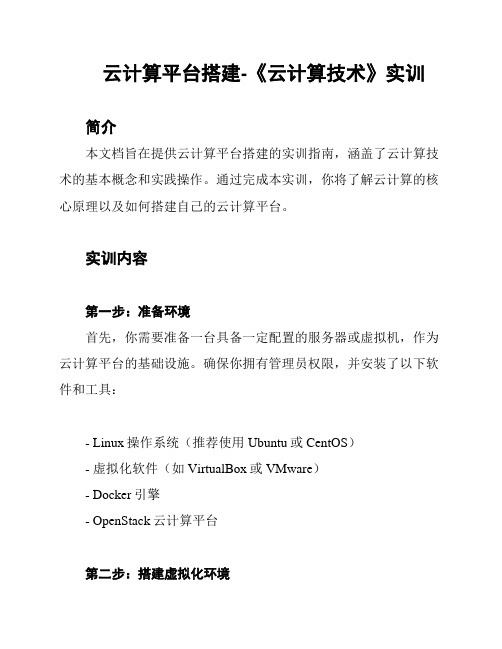
云计算平台搭建-《云计算技术》实训简介本文档旨在提供云计算平台搭建的实训指南,涵盖了云计算技术的基本概念和实践操作。
通过完成本实训,你将了解云计算的核心原理以及如何搭建自己的云计算平台。
实训内容第一步:准备环境首先,你需要准备一台具备一定配置的服务器或虚拟机,作为云计算平台的基础设施。
确保你拥有管理员权限,并安装了以下软件和工具:- Linux操作系统(推荐使用Ubuntu或CentOS)- 虚拟化软件(如VirtualBox或VMware)- Docker引擎- OpenStack云计算平台第二步:搭建虚拟化环境在服务器上,你需要使用虚拟化软件创建多个虚拟机,来模拟云计算平台中的计算资源。
在每个虚拟机上安装和配置Docker引擎,以支持化应用的部署和管理。
第三步:配置云计算平台在搭建好虚拟化环境之后,你需要安装和配置OpenStack云计算平台。
OpenStack是一个开源的云计算软件平台,可以提供虚拟机管理、网络管理、存储管理等功能。
通过配置OpenStack,你可以实现自己的云计算平台。
第四步:测试和实践在完成云计算平台的搭建后,你可以进行一些测试和实践操作。
例如,创建虚拟机实例、部署化应用、配置网络服务等。
通过实践,你将加深对云计算技术的理解,并掌握云计算平台的操作技巧。
实验数据记录和总结在进行实训的过程中,你应该记录实验数据和结果,包括搭建环境的配置参数、实践操作的步骤和结果。
完成实训后,你应该对实验数据进行总结和分析,提出自己的观点和感想,并进行实训报告的撰写。
实训报告要求实训报告应包含以下内容:- 实训目的和背景- 实训步骤和操作过程- 实验数据记录和分析- 实训结果和总结- 个人感想和对云计算技术的展望结束语通过完成本实训,你将全面了解云计算技术的基本概念和实践操作,并具备搭建自己的云计算平台的能力。
希望你能够利用所学知识,在未来的工作和学习中发挥重要作用。
祝你实训顺利!。
云计算专题实验指南
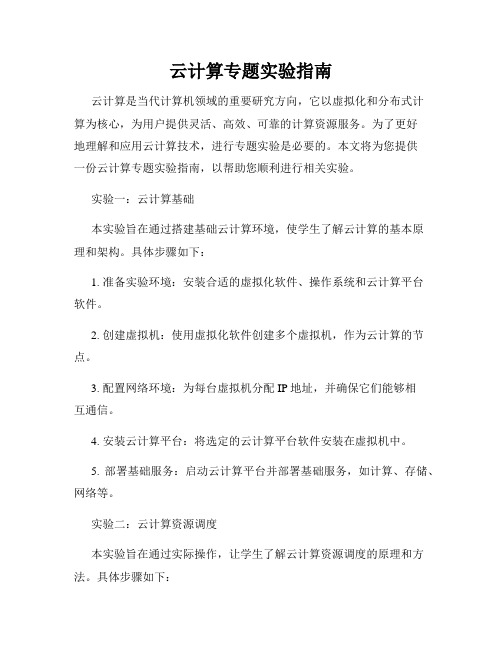
云计算专题实验指南云计算是当代计算机领域的重要研究方向,它以虚拟化和分布式计算为核心,为用户提供灵活、高效、可靠的计算资源服务。
为了更好地理解和应用云计算技术,进行专题实验是必要的。
本文将为您提供一份云计算专题实验指南,以帮助您顺利进行相关实验。
实验一:云计算基础本实验旨在通过搭建基础云计算环境,使学生了解云计算的基本原理和架构。
具体步骤如下:1. 准备实验环境:安装合适的虚拟化软件、操作系统和云计算平台软件。
2. 创建虚拟机:使用虚拟化软件创建多个虚拟机,作为云计算的节点。
3. 配置网络环境:为每台虚拟机分配IP地址,并确保它们能够相互通信。
4. 安装云计算平台:将选定的云计算平台软件安装在虚拟机中。
5. 部署基础服务:启动云计算平台并部署基础服务,如计算、存储、网络等。
实验二:云计算资源调度本实验旨在通过实际操作,让学生了解云计算资源调度的原理和方法。
具体步骤如下:1. 设置实验环境:在云计算平台上创建虚拟机实例,并配置好网络和存储。
2. 编写资源调度算法:根据实验需求,设计并实现一个资源调度算法,如负载均衡或任务调度算法。
3. 实验操作:将编写好的算法应用于云计算平台上,观察和分析调度效果。
4. 性能评估:根据实验结果,评估所设计的调度算法的性能和效果。
实验三:云安全与隐私保护本实验旨在使学生了解云安全与隐私保护的重要性,并熟悉常见的云安全技术。
具体步骤如下:1. 细化安全需求:根据实验目标,明确云计算环境下的安全需求,并制定安全策略。
2. 部署安全机制:选择并部署适当的安全机制,如身份认证、访问控制、数据加密等。
3. 安全漏洞测试:针对已部署的安全机制,进行安全漏洞测试,发现并修复潜在的安全问题。
4. 隐私保护实践:设计并实现隐私保护方案,如数据匿名化和脱敏等。
实验四:云存储与数据管理本实验旨在让学生了解云存储和数据管理的关键技术,并具备相关实践能力。
具体步骤如下:1. 选择存储方案:根据实验需求,选取适当的云存储方案,并进行部署和配置。
HCIPOpenStack实验环境搭建指南
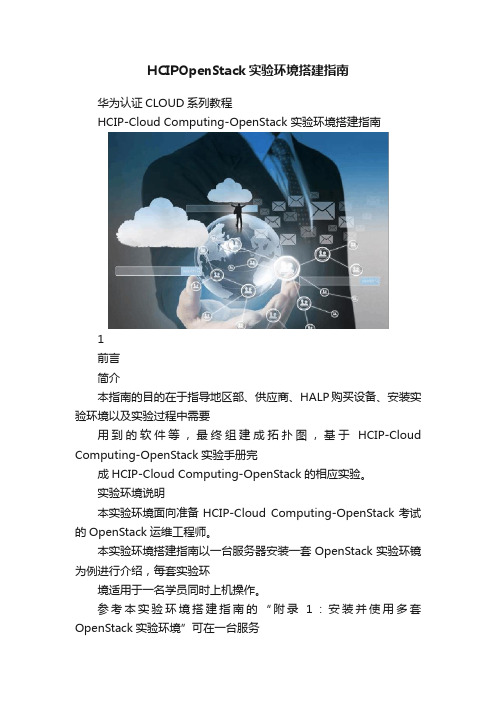
HCIPOpenStack实验环境搭建指南华为认证CLOUD系列教程HCIP-Cloud Computing-OpenStack 实验环境搭建指南1前言简介本指南的目的在于指导地区部、供应商、HALP购买设备、安装实验环境以及实验过程中需要用到的软件等,最终组建成拓扑图,基于HCIP-Cloud Computing-OpenStack实验手册完成HCIP-Cloud Computing-OpenStack的相应实验。
实验环境说明本实验环境面向准备HCIP-Cloud Computing-OpenStack考试的OpenStack运维工程师。
本实验环境搭建指南以一台服务器安装一套OpenStack实验环镜为例进行介绍,每套实验环境适用于一名学员同时上机操作。
参考本实验环境搭建指南的“附录1:安装并使用多套OpenStack实验环境”可在一台服务器上安装并使用多套OpenStack实验环镜。
注:若使用个人PC搭建OpenStack实验环境,请关注后续华为认证官网发布的《HCIP-Cloud Computing-OpenStack V1.0实验环境搭建指南(PC 版)》。
设备介绍HCIP-Cloud Computing-OpenStack实验需服务器以及相关软件,推荐要求如下:实验拓扑组网说明本实验环境在服务器上安装Ubuntu操作系统,并在Ubuntu上安装VirtualBox软件。
通过自动化安装脚本在VirtualBox中部署OpenStack实验环境。
每套OpenStack实验环境包括一个Controller节点和一个Compute节点。
实验环境搭建流程图目录前言 (1)简介 (1)实验环境说明 (1)实验环境搭建 (3)1 BIOS开启虚拟化开关 (6)1.1 实验说明 (6)1.2 前提条件 (6)1.3 操作步骤 (6)2 安装Ubuntu操作系统 (11)2.1 前提条件 (11)2.2 操作步骤 (11)3 安装VirtualBox (18)3.1 前提条件 (18)3.2 操作步骤 (18)4 安装SSH,拷贝文件 (21)4.1 实验说明 (21)4.2 操作步骤 (21)5 (可选)安装远程登录工具 (28)5.1 实验说明 (28)5.2 操作步骤 (28)6 安装OpenStack实验环境 (36)6.1 实验说明 (36)6.2 前提条件 (36)6.3 操作步骤 (36)附录1:安装并使用多套OpenStack实验环境 (41)实验说明 (41)操作步骤 (41)1 BIOS开启虚拟化开关1.1 实验说明开始安装OpenStack环境安装前,需要先在服务器BIOS中开启支持虚拟化开关,否则后续运行OpenStack自动化安装脚本将出现报错提示。
云计算环境搭建步骤详解
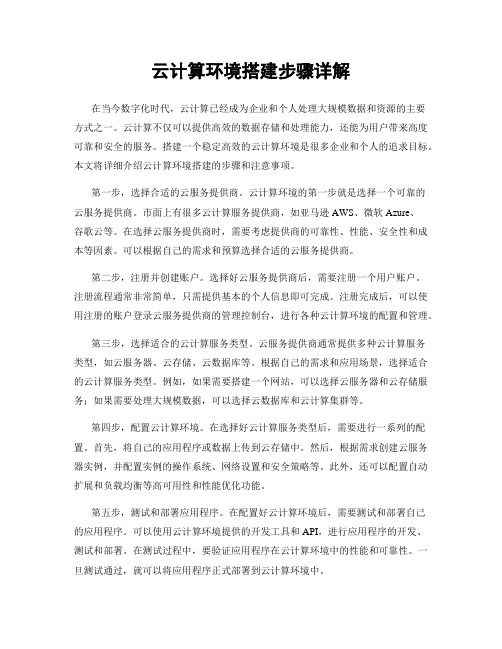
云计算环境搭建步骤详解在当今数字化时代,云计算已经成为企业和个人处理大规模数据和资源的主要方式之一。
云计算不仅可以提供高效的数据存储和处理能力,还能为用户带来高度可靠和安全的服务。
搭建一个稳定高效的云计算环境是很多企业和个人的追求目标。
本文将详细介绍云计算环境搭建的步骤和注意事项。
第一步,选择合适的云服务提供商。
云计算环境的第一步就是选择一个可靠的云服务提供商。
市面上有很多云计算服务提供商,如亚马逊AWS、微软Azure、谷歌云等。
在选择云服务提供商时,需要考虑提供商的可靠性、性能、安全性和成本等因素。
可以根据自己的需求和预算选择合适的云服务提供商。
第二步,注册并创建账户。
选择好云服务提供商后,需要注册一个用户账户。
注册流程通常非常简单,只需提供基本的个人信息即可完成。
注册完成后,可以使用注册的账户登录云服务提供商的管理控制台,进行各种云计算环境的配置和管理。
第三步,选择适合的云计算服务类型。
云服务提供商通常提供多种云计算服务类型,如云服务器、云存储、云数据库等。
根据自己的需求和应用场景,选择适合的云计算服务类型。
例如,如果需要搭建一个网站,可以选择云服务器和云存储服务;如果需要处理大规模数据,可以选择云数据库和云计算集群等。
第四步,配置云计算环境。
在选择好云计算服务类型后,需要进行一系列的配置。
首先,将自己的应用程序或数据上传到云存储中。
然后,根据需求创建云服务器实例,并配置实例的操作系统、网络设置和安全策略等。
此外,还可以配置自动扩展和负载均衡等高可用性和性能优化功能。
第五步,测试和部署应用程序。
在配置好云计算环境后,需要测试和部署自己的应用程序。
可以使用云计算环境提供的开发工具和API,进行应用程序的开发、测试和部署。
在测试过程中,要验证应用程序在云计算环境中的性能和可靠性。
一旦测试通过,就可以将应用程序正式部署到云计算环境中。
第六步,监控和管理云计算环境。
云计算环境的监控和管理是确保其稳定性和安全性的重要环节。
快速搭建云计算环境的实用指南
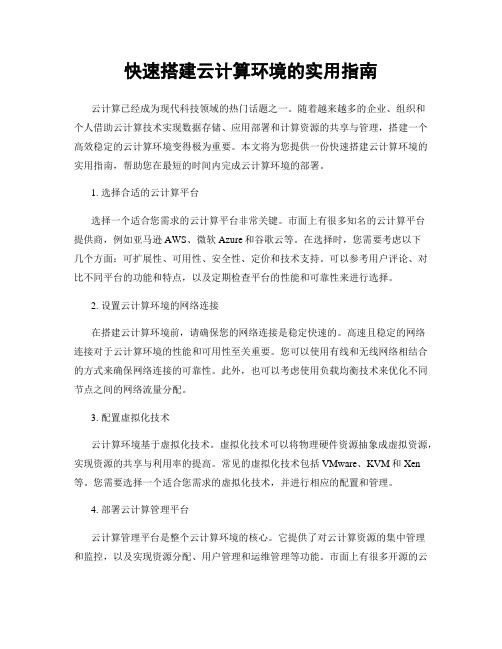
快速搭建云计算环境的实用指南云计算已经成为现代科技领域的热门话题之一。
随着越来越多的企业、组织和个人借助云计算技术实现数据存储、应用部署和计算资源的共享与管理,搭建一个高效稳定的云计算环境变得极为重要。
本文将为您提供一份快速搭建云计算环境的实用指南,帮助您在最短的时间内完成云计算环境的部署。
1. 选择合适的云计算平台选择一个适合您需求的云计算平台非常关键。
市面上有很多知名的云计算平台提供商,例如亚马逊AWS、微软Azure和谷歌云等。
在选择时,您需要考虑以下几个方面:可扩展性、可用性、安全性、定价和技术支持。
可以参考用户评论、对比不同平台的功能和特点,以及定期检查平台的性能和可靠性来进行选择。
2. 设置云计算环境的网络连接在搭建云计算环境前,请确保您的网络连接是稳定快速的。
高速且稳定的网络连接对于云计算环境的性能和可用性至关重要。
您可以使用有线和无线网络相结合的方式来确保网络连接的可靠性。
此外,也可以考虑使用负载均衡技术来优化不同节点之间的网络流量分配。
3. 配置虚拟化技术云计算环境基于虚拟化技术。
虚拟化技术可以将物理硬件资源抽象成虚拟资源,实现资源的共享与利用率的提高。
常见的虚拟化技术包括VMware、KVM和Xen 等。
您需要选择一个适合您需求的虚拟化技术,并进行相应的配置和管理。
4. 部署云计算管理平台云计算管理平台是整个云计算环境的核心。
它提供了对云计算资源的集中管理和监控,以及实现资源分配、用户管理和运维管理等功能。
市面上有很多开源的云计算管理平台可供选择,例如OpenStack、CloudStack和OpenNebula等。
您可以选择一个适合您需求的管理平台,并按照其文档提供的指南进行部署和配置。
5. 部署存储系统存储系统是云计算环境中非常重要的组成部分。
它负责存储和管理用户的数据和应用程序。
您可以选择将存储系统部署在本地,也可以选择使用云存储服务。
无论选择哪种方式,都需要根据实际需求配置和管理存储系统,确保数据的高可用性和安全性。
- 1、下载文档前请自行甄别文档内容的完整性,平台不提供额外的编辑、内容补充、找答案等附加服务。
- 2、"仅部分预览"的文档,不可在线预览部分如存在完整性等问题,可反馈申请退款(可完整预览的文档不适用该条件!)。
- 3、如文档侵犯您的权益,请联系客服反馈,我们会尽快为您处理(人工客服工作时间:9:00-18:30)。
.华为认证Cloud系列教程云计算高级工程师HCIP-Cloud Computing云计算实验环境搭建指南前言简介本手册介绍基于ubuntu-18.04.2-desktop系统使用虚拟化嵌套的方式来搭建HCIP-Cloud Computing V4.0的实验环境。
内容描述本实验指导书书共包含4个实验步骤:●第一部分为Ubuntu系统安装;●第二部分为系统配置,此步骤围绕实验所需设计了包括NFS、ISCSI、FTP、开启虚拟化嵌套、KVM安装等操作●第三部分为FusionCompute实验环境准备阶段,包括CNA虚拟机创建和配置等操作。
●第四部分为FusionAccess实验所需的前期准备部分,仅包括AD环境搭建配置。
此步骤需要在FusionCompute搭建好之后再操作。
实验环境说明实验场景介绍通常FusionCompute实验环境需要在每台服务器上物理安装CNA,导致培训需要大量服务器资源,教学成本巨大。
为减少搭建实验环境的投资成本、提高设备利用率,HCIP-Cloud Computing V4.0课程采用虚拟化嵌套方式搭建实验环境,只需一台服务器就可以搭建一套完整实验环境。
实验设计思路本次实验设计思路如下:●实验环境采用虚拟化嵌套方式搭建;●采用Ubuntu系统搭建基础虚拟化环境,在Ubuntu系统上利用KVM虚拟化构建两台CNA虚拟机,并以此CNA虚拟机为基础,搭建FusionCompute&FusionAccess实验环境;●实验所需的计算、存储均由一台服务器提供,由Ubuntu搭建相应的服务实现(如NFS/iSCSI/FTP),并能够模拟实际生产环境中的操作;●考虑AD搭建的复杂难度以及与课程所需掌握的知识相关性,将AD搭建步骤放置在本环境搭建手册。
实验设备说明●为了满足HCIP-Cloud Computing V4.0实验需要,建议每套实验环境采用以下配置:●2288H V5服务器配置规格建议如下,详见本课程配套的“设备清单“。
●服务器RAID配置说明●软件和工具本搭建手册中主要涉及到FusionCompute 6.5的安装和使用,在此过程中会用到多个工具和软件包,具体如下:实验组网介绍图1-1HCIP-Cloud Computing V4.0实验拓扑图 网络配置说明(仅作示例,请根据实际环境配置)常用Linux命令目录前言 (3)简介 (3)内容描述 (3)实验环境说明 (3)1 安装Ubuntu (10)1.1 准备工作 (10)1.1.1 下载官方提供的Ubuntu 18.04.2 Desktop镜像 (10)1.1.2 安装Ubuntu 18.04.2 (10)2 系统初始配置 (16)2.1 更新软件源 (16)2.2 安装openssh服务 (16)2.3 安装vim编辑器 (17)2.4 配置共享存储服务 (17)2.4.1 共享空间配置 (17)2.4.2 配置iscsi共享 (18)2.4.3 配置NFS共享 (18)2.4.4 ftp共享配置 (18)2.5 KVM安装和配置 (19)2.5.1 安装KVM相关组件 (19)2.5.2 开启虚拟化嵌套 (19)2.6 网桥配置 (20)2.6.1 配置bridge (20)2.6.2 配置vlan (21)3 准备实验环境 (22)3.1 CNA准备 (22)3.1.1 上传CNA.iso (22)3.1.2 创建CNA虚拟机 (22)3.1.3 修改CNA启动参数 (23)4 AD/DNS/DHCP服务器搭建 (25)4.1 创建FusionAccess业务端口组 (25)4.2 创建AD/DNS/DHCP服务器虚拟机 (27)4.3 安装AD/DNS/DHCP服务 (68)4.4 导出AD/DNS/DHCP服务器模板 (128)1 安装Ubuntu1.1 准备工作1.1.1 下载官方提供的Ubuntu 18.04.2 Desktop镜像下载地址:/18.04.2/1.1.2 安装Ubuntu 18.04.2登录服务器web管理界面,打开虚拟控制台,在虚拟控制台里点击光驱管理按钮,将Ubuntu 18.04.2的iso文件挂载给服务器。
完成后返回服务器管理界面,点击配置,设置服务器启动为光驱启动。
挂载Ubuntu 18.04.2 iso如下:安装Ubuntu 18.04.2。
●选择语言为“English”,点击“Install Ubuntu”。
●选择键盘布局为美式英语“English(US)”,点击“Continue”。
●选择标准安装“Normal Install”,勾选在安装Ubuntu时下载更新“Download updates while installing Ubuntu”,点击“Continue”。
●保持默认选择销毁磁盘数据并安装Ubuntu,勾选使用LVM安装新的Ubuntu,点击“Continue”。
●保持默认,点击“Install Now”。
●在弹出的提示框中点击“Continue”。
●时区选择“shanghai”,点击“Continue”。
●输入Ubuntu系统用户名“huawei”,主机名、密码等参数,完成后点击“Continue”。
为方便记忆,此处密码统一设置为Huawei@123。
●进入Ubuntu系统安装界面,待系统安装完成后,点击“Restart Now”。
●断开虚拟光驱连接,点击强制重启,将服务器重启。
待系统重启后,输入用户名“huawei”和密码,登录Ubuntu系统。
至此,Ubuntu系统安装完成。
2 Linux系统初始配置2.1 更新软件源点击左下角,在窗口中点击,修改Download from后面的参数为“other…”→“China”→“”。
在弹出的窗口中输入huawei的密码,然后点击“Close”,在弹出的窗口中点击“reload”,关闭当前窗口。
在Ubuntu系统桌面的空白处右键,选择“Open Terminal”,打开Ubuntu系统terminal,输入如下命令更新源。
(若有弹框提示install now,即可点击install now,无需再输入下面的命令)sudo apt-get updatesudo apt-get upgrade2.2 安装openssh服务sudo apt-get install -y openssh-server2.3 安装vim编辑器sudo apt-get install -y vim2.4 配置共享存储服务2.4.1 共享空间配置将第二个磁盘进行分区操作,用于提供共享空间。
# 使用GPT分区sudo partedselect/dev/sdbmklabel gptyes# 分区,此步骤重复3次,第一个分区iscsi从0-1024000,第二个分区nfs从1024000-2048000,第三个分区ftp从2048000-2068480。
mkpart# 输入分区的名称,三次分别是iscsi、nfs、ftp# 输入文件系统类型,此处敲回车即可。
# 然后输入分区的起始位置,三次分别是0、1024000、2048000# 输入分区的结束位置,三次分别是1024000、2048000、2068480。
# 重复以上步骤,直到分出3个分区。
# 输入print查看当前的分区情况print# 退出分区quit将分区格式化成ext4的文件系统。
sudo mkfs.ext4 /dev/sdb2sudo mkfs.ext4 /dev/sdb3创建挂载点/share。
sudo mkdir -p /share/{nfs,ftp}将/dev/sdb1挂载到/share目录下。
sudo mount /dev/sdb2 /share/nfssudo mount /dev/sdb3 /share/ftp2.4.2 配置iscsi共享安装iscsi-target。
sudo apt-get install -y tgt新建并编辑iscsi服务配置文件。
sudo vim /etc/tgt/conf.d/mytarget.conf# 在打开的文件中输入如下信息,按esc+冒号+wq保存退出。
<target iqn.201905.huawei.hcip.cloudcomputing>backing-store /dev/sdb1initiator-name iqn.201905.huawei.hcip:cna01initiator-name iqn.201905.huawei.hcip:cna02</target>重启tgt服务。
sudo systemctl restart tgtsudo systemctl enable tgt查看tgt信息。
sudo tgtadm --mode target --op show2.4.3 配置NFS共享安装nfs服务。
sudo apt-get install -y nfs-kernel-server编辑NFS共享配置文件。
sudo vim /etc/exports# 在文件的最后一行加入如下信息,按esc+冒号+wq保存退出。
/share/nfs *(rw,sync,no_root_squash,no_all_squash)重启nfs服务。
sudo systemctl restart nfs-kernel-serversudo systemctl enable nfs-kernel-server2.4.4 ftp共享配置安装ftp。
sudo apt-get install -y vsftpd配置vsftpd.conf文件。
sudo vim /etc/vsftpd.conf# 在文件中修改如下信息:1、删除write_enable=YES、chroot_local_user=YES所在行前面的“#”2、在文件末尾添加一行local_root=/share/ftp配置/etc/pam.d/vsftpd文件。
sudo vim /etc/pam.d/vsftpd# 在auth required pam_shells.so行前加“#”,注释掉。
添加ftp用户。
sudo useradd -d /share/ftp -M ftpusersudo passwd ftpuser# 设置密码为Huawei@1234sudo mkdir /share/ftp/data调整文件夹权限。
sudo chown nobody:nogroup /share/ftpsudo chmod a-w /share/ftpsudo chown ftpuser:ftpuser /share/ftp/data重启vsftpd。
